Toegangsconsole
Instellingen van toegangsconsole: Standaard instellingen van toegangsconsole beheren
Toegangsconsole
Instellingen van toegangsconsole
Toegangsconsole-instellingen beheren
U kunt de standaard instellingen van de toegangsconsole voor al uw gebruikers instellen en zo een consistente gebruikerservaring voor de toegangsconsole toepassen en teams efficiënter maken. U kunt instellingen afdwingen, toestaan dat de instellingen door de gebruiker worden overschreven of de instellingen onbeheerd laten. Als u Onbeheerd selecteert, dan wordt de standaard BeyondTrust-instelling ernaast weergegeven zodat u kunt afwegen of u het echt wilt.
Bij elke instelling waarvoor u Inschakelen of Uitschakelen selecteert, wordt een keuzevakje weergegeven waarmee u kunt aangeven of de instelling wordt afgedwongen. Afgedwongen instellingen worden effectief als de gebruiker de volgende keer inlogt. Ze kunnen niet in de console worden geconfigureerd. Een afgedwongen instelling kan alleen worden overschreven als de beheerder in de /login- beheerinterface het vinkje in het keuzevakje Geforceerd voor die instelling weghaalt.
Zie Instellingen en voorkeuren in de toegangsconsole wijzigen op https://www.beyondtrust.com/docs/privileged-remote-access/getting-started/access-console/settings.htm voor meer informatie over hoe een gebruiker instellingen in de toegangsconsole naar eigen voorkeur kan configureren.
Kies de instellingen die u als standaard voor uw gebruikers wilt en klik op de knop Opslaan bovenaan de pagina.
NB: opgeslagen instellingen worden pas effectief als op de console wordt ingelogd. Zelfs als u de instellingen opslaat en toepast door op de knop Nu toepassen onderaan de pagina te klikken, waarover later meer, gebruikt de gebruiker de nieuwe instellingen pas als hij of zij inlogt.
Als u bijvoorbeeld standaard instellingen voor nieuwe gebruikers wilt instellen maar de instellingen voor bestaande gebruikers ongewijzigd wilt laten, dan kunt u uw beheerde instellingen opslaan maar niet toepassen. Op deze manier worden bij iedere nieuwe sessie waarbij op de toegangsconsole wordt ingelogd, uw nieuwe beheerde standaard instellingen van kracht. Voor bestaande gebruikers worden de afgedwongen instellingen de volgende keer dat zij inloggen van kracht, maar alle andere instellingen blijven ongewijzigd.
Algemene instellingen
Spellingcontrole inschakelen
U kunt onder het kopje Algemene instellingen kiezen om de spellingcontrole in of uit te schakelen voor de chat. Momenteel is spellingcontrole alleen beschikbaar voor Amerikaans Engels.
Instelbaar kantlijnartikel voor sessie
Kies of u wilt dat het pictogram voor het sessiemenu wordt weergegeven, of het kantlijnartikel kan worden losgekoppeld en of de widgets op het kantlijnartikel voor de sessie een andere volgorde en grootte kunnen krijgen.
Waarschuwingen - Chat-waarschuwingen
Hoorbare waarschuwingen - laat een geluid horen als een chatbericht wordt ontvangen
Kies of er een geluid moet worden afgespeeld als de gebruiker een chatbericht ontvangt. Als een gebruiker niet beheerd is of als deze ingeschakeld en niet geforceerd is, dan mag hij of zij een aangepast geluid in WAV-formaat aanwijzen met een maximale grootte van 1 MB.
Visuele waarschuwingen - laat het toepassing-pictogram knipperen als een chatbericht wordt ontvangen
Kies of het pictogram voor de toepassing moet knipperen als de gebruiker een chatbericht ontvangt.
Statusberichten in chat-vensters van team weergeven
Kies of statusberichten in de teamchat worden meegenomen, zoals het in- of uitloggen van gebruikers, of alleen de tussen teamleden verzonden chats.
Popup-meldingen
Teamchat
Kies of een gebruiker een popup-melding moet ontvangen voor in een teamchat ontvangen chatberichten.
Toegangssessies
Kies of een gebruiker een popup-melding moet ontvangen voor chatberichten die binnenkomen in een toegangssessie.
Waarschuwingen - Wachtrij-waarschuwingen
Hoorbare waarschuwingen - laat een geluid horen als een sessie een wachtrij binnenkomt
Kies of een geluid moet worden afgespeeld als er een sessie in een van de wachtrijen van de gebruiker komt.
Popup-meldingen
Popup-meldingen verschijnen onafhankelijk van de toegangsconsole en bovenop andere vensters. Als de popup-melding is ingeschakeld en niet afgedwongen is of onbeheerd wordt gelaten, dan kan de gebruiker kiezen hoe hij of zij popup-meldingen wil ontvangen.
Persoonlijke wachtrij - gedeelde sessies
Kies of een gebruiker een popup-melding moet ontvangen voor gedeelde sessies in deze wachtrij.
Teamchat - gedeelde sessies
Kies of een gebruiker een popup-melding moet ontvangen voor gedeelde sessies in deze wachtrij.
Popup-gedrag - locatie en duur
Stel de standaard locatie en duur in voor popup-meldingen.
Toegangssessies
Automatische aanvraag Scherm delen
Kies of u wilt dat in de sessies van uw gebruikers scherm delen actief is bij het begin.
Automatisch loskoppelen
Kies of u sessies als tabbladen in de toegangsconsole wilt openen of automatisch sessies los wilt koppelen en in nieuwe vensters wilt weergeven.
Standaardkwaliteit
Stel de standaard kwaliteit in voor sessies met scherm delen.
Standaardschaal
Stel de standaard afmetingen in voor sessies met scherm delen.
Automatisch naar volledig scherm wanneer scherm delen begint
Als scherm delen begint, dan kan de gebruiker automatisch naar volledig scherm gaan.
Beperk de zichtbaarheid van het eindpunt automatisch als het scherm wordt gedeeld
Als het scherm wordt gedeeld, kan het externe systeem het scherm, de muis en de toetsenbordinvoer automatisch beperken en een privacyscherm weergeven.
Opdrachtshell
Aantal regels beschikbaar in opdrachtgeschiedenis
U kunt het aantal regels instellen dat in de historie van de opdrachtshell wordt opgeslagen. De standaard waarde is 500 regels.
Opslaan
Klik op Opslaan om alle profielinstellingen op te slaan die u hebt geconfigureerd. Het bevestigingsbericht Opslaan instellingenprofiel geslaagd verschijnt bovenaan de pagina. Alle gebruikers die op de toegangsconsole inloggen nadat u een nieuw profiel hebt opgeslagen, krijgen de nieuwe instellingen als standaard instellingen.
Toegangsconsole-instellingen toepassen
Nu toepassen
Als u de standaard instellingen op al uw gebruikers van toepassing wilt laten zijn, klik dan op Nu toepassen. Er verschijnt bovenaan de pagina een bevestigingsbericht Opslaan instellingenprofiel geslaagd.
Nadat u de nieuwe instellingen op alle gebruikers van toepassing hebt gemaakt, krijgen de gebruikers een waarschuwingsdialoogvenster om te bevestigen dat de nieuwe instellingen van toepassing zijn de eerstvolgende keer dat zij op de toegangsconsole inloggen nadat u de instellingen van toepassing hebt gemaakt. Dit dialoogvenster waarschuwt hen dat de instellingen zijn gewijzigd en ze krijgen een prompt met de optie het dialoogvenster te bevestigen of hun toegangsconsole-instellingenvenster te openen om de wijzigingen te bekijken.